2 modi per ristampare il PDF avanti e indietro per i principianti, lo sai già?
I tipi di file PDF sono generalmente ampiamente utilizzati per Ebook. I tipi di file PDF vengono spesso utilizzati dalle persone:persone per stampare file. Poiché può essere aperto su tutte le versioni del computer e non sarà disordinato, diverso da Microsoft Word se aperto su una versione diversa sembrerà disordinato.
Ora, per stampare o stampare file pdf ci sono 2i tipi che possono essere eseguiti sono la stampa e la stampa regolari avanti e indietro. Stampare o stampare un file avanti e indietro è molto utile per noi. Ciò può far risparmiare carta, in modo che dovremmo essere in grado di stampare 100 fogli che possono essere solo 50 fogli. Oltre al risparmio di carta, ovviamente, i soldi che spendiamo risparmiano anche senza dover pagare il doppio.
Come stampare PDF avanti e indietro
Forse è di solito tra noi se vuoila stampa di un file deve andare alla stampante. E se avessimo già la nostra stampante? Possiamo usarlo per stampare i nostri file. Ecco i modi: come stampare o stampare pdf avanti e indietro. Immediatamente, vedere i passaggi: come stampare PDF avanti e indietro quanto segue.
A. Il primo metodo per stampare PDF avanti e indietro
Ecco il primo modo che è possibile utilizzare per stampare PDF avanti e indietro. Segui i passaggi seguenti.
1. Innanzitutto, trova il file pdf che desideri stampare avanti e indietro.
2. Fare clic con il tasto destro sul file. Quindi, per favore, scegli Apri con, Quindi, fare clic Adobe Reader, Come nella foto qui sotto.

3. Quindi, se il file pdf è aperto, fare clic su file nel menu in alto a sinistra. Come nella foto qui sotto.

4. Quindi, per favore, scegli stampa, Come nella foto qui sotto.

5. Quindi, fare clic su Imposta pagina nell'angolo in basso a sinistra. Come nella foto qui sotto.

6. Quindi, selezionare il formato della carta di stampa. Ad esempio qui stai usando carta A4, quindi scegli A4 nella colonna delle dimensioni. Quindi, puoi anche regolare l'orientamento della tua carta ritratto o paesaggio, Quindi, fare clic bene, Come nella foto qui sotto.

7. Quindi, fare clic su libretto che si trova nella sezione Dimensionamento e gestione della pagina. Come nella foto qui sotto.
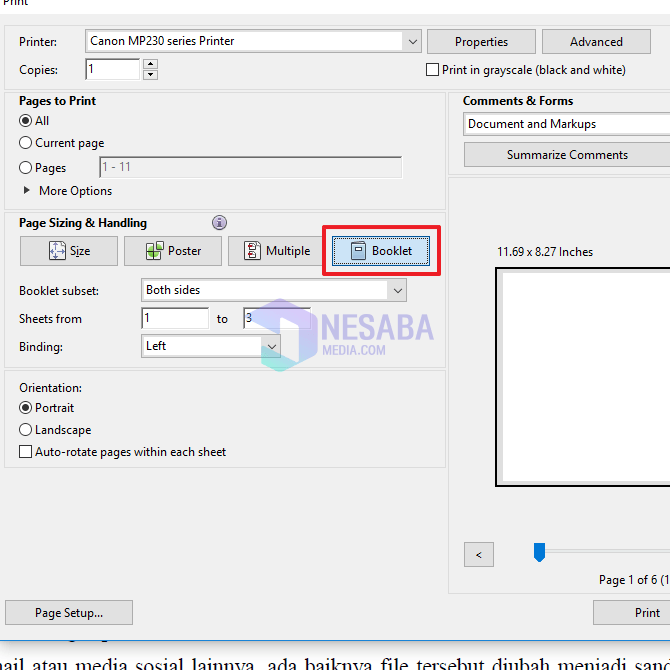
8. Quindi, nella colonna Opuscolo, selezionare il sottoinsieme Entrambe le parti, Come nella foto qui sotto.
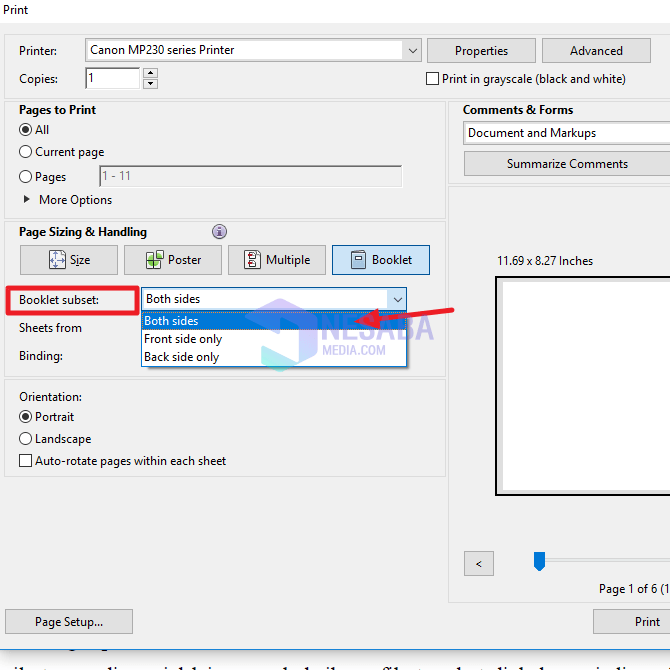
9. Quindi, fare clic su Altre opzioni che si trova nella sezione Pagine da stampare. Come nella foto qui sotto.

10. Quindi, nella sezione Pagine dispari o pari, selezionare Solo pagine dispari, Come nella foto qui sotto.

11. Quindi, fare clic su stampa per iniziare a stampare il tuo pdf. Come nella foto qui sotto.
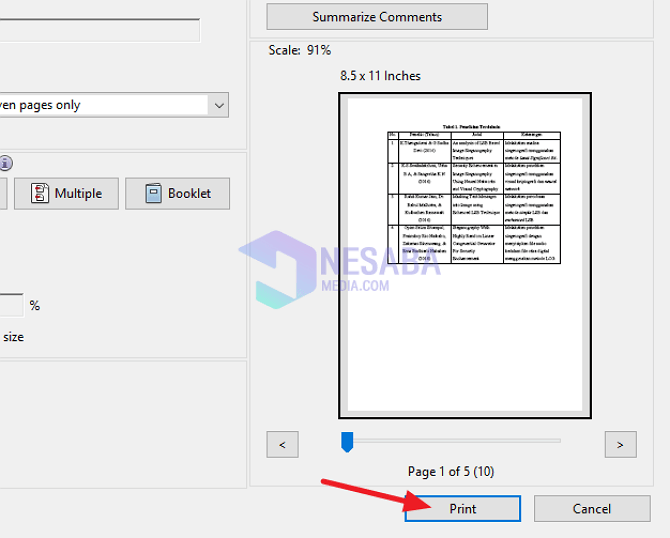
12. Attendere l'esecuzione del processo di stampa fino al termine. Se ne viene stampato uno, è necessario girare la carta stampata per iniziare il processo successivo.
NB: Va notato, per come girare la carta, in realtà varia a seconda della stampante in uso. Puoi verificarlo attraverso la finestra del processo di stampa. Sono disponibili informazioni su come invertire la carta in base alla stampante in uso (Canon, Epson, HP e così via). Accertarsi di ruotare correttamente la carta, in modo che la stampa non passi tra la parte superiore e inferiore.
B. Il secondo metodo per stampare PDF avanti e indietro
1. Innanzitutto, trova il file pdf che desideri stampare avanti e indietro.
2. Fare clic con il tasto destro sul file. Quindi, per favore, scegli Apri con, Quindi, fare clic Adobe Reader, Come nella foto qui sotto.

3. Quindi, se il file pdf è aperto, fare clic su file nel menu in alto a sinistra. Come nella foto qui sotto.

4. Quindi, per favore, scegli stampa, Come nella foto qui sotto.

5. Quindi, fare clic su Imposta pagina nell'angolo in basso a sinistra. Come nella foto qui sotto.

6. Quindi, selezionare il formato della carta di stampa. Ad esempio qui stai usando carta A4, quindi scegli A4 nella colonna delle dimensioni. Quindi, puoi anche regolare l'orientamento della tua carta ritratto o paesaggio, Quindi, fare clic bene, Come nella foto qui sotto.

7. Quindi, fare clic su Altre opzioni che si trova nella sezione Pagine da stampare. E scegli Solo pagine dispari nella sezione Pagine dispari o pari. Come nella foto qui sotto.

La sua funzione è quella di stampare pagine dispari (come pagine 1, 3, 5 e così via fino alla fine della pagina).
8. Quindi, fare clic su stampa per iniziare il processo di stampa.
9. Quindi, se il processo di stampa è completo, si prega di riportare prima la carta nello spazio vuoto e quindi caricarla nella stampante.
10. Quindi, tornare ad Adobe Reader e fare clic Ctrl + P , Quindi, fai di nuovo clic Mopzioni di minerale. Quindi scegli Solo pagine e spunta pagine inverse. Come nella foto qui sotto.

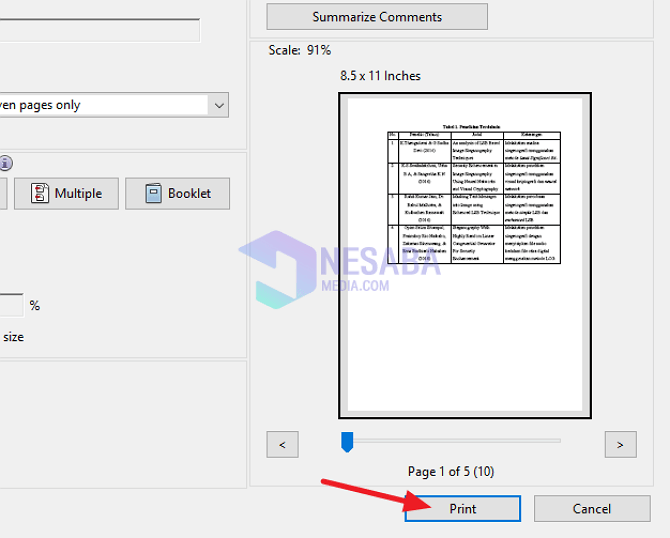
Quindi questa volta il tutorial riguarda come stampare PDF avanti e indietro molto facilmente. Speriamo che questo tutorial possa essere utile. Grazie








